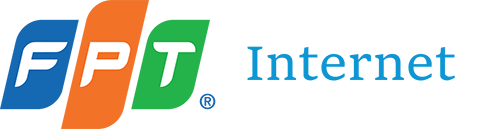Thu Sóng Wifi Bằng Modem Wifi là một trong những thủ thuật rất hữu ích đối với người dùng mạng. Việc sóng wifi không thể phủ khắp nhà hoặc cơ quan nơi bạn làm việc gây ra cảm giác khó chịu khi ở những nơi xa điểm phát wifi, sóng wifi của bạn sẽ chỉ còn một vạch, thậm chí … biến mất. Vậy làm thế nào để khắc phục sự phiền phức này? Cùng Fptinternet.net tìm câu trả lời nhé.
Khái niệm về bộ mở rộng Wi-Fi (Extender hoặc Repeater)
Bộ mở rộng Wi-Fi, còn được gọi là Extender hoặc Repeater (Bộ mở rộng hoặc Bộ lặp) được sử dụng để mở rộng vùng phủ sóng Wi-Fi cho một nguồn cụ thể. Bộ mở rộng phạm vi Wi-Fi hoạt động rất đơn giản, đầu tiên chúng sẽ nhận tín hiệu từ một nguồn cụ thể do người dùng chỉ định và thực hiện phát lại sóng Wi-Fi theo đúng tên hoặc tên khác với sóng Wi-Fi. Fi ban đầu (điều này phụ thuộc vào tính năng của thiết bị).
Một số điều cần biết về bộ mở rộng wifi
- Bộ mở rộng phạm vi Wi-Fi chỉ nhận được sóng từ một nguồn duy nhất mỗi khi nó hoạt động.
- Bộ mở rộng phạm vi Wi-Fi cần được đặt lại nếu người dùng muốn thay đổi bộ thu hoặc thông tin về thay đổi tên và mật khẩu Wi-Fi của bộ thu.
- Chất lượng tín hiệu của bộ mở rộng Wi-Fi phụ thuộc vào môi trường sử dụng và khoảng cách giữa nguồn và bộ mở rộng Wi-Fi.
Hướng Dẫn Thu Sóng Wifi Bằng Modem Wifi
Bước 1. Đầu tiên bạn cần chuẩn bị 1 Modem cũ không dùng đến, bắt buộc phải là loại có thể phát WiFi, nếu là Tp Link thì ưu tiên dòng R941N và R841N vì 2 dòng này hỗ trợ Reapeater Mode và WDS.
Bước 2. Bật Modem WiFi đó lên rồi truy cập vào địa chỉ mặc định được dán ở mặt sau thiết bị, có thể là 192.168.1.1, 192.168.0.1 tùy loại và nhập mật khẩu tài khoản và mật khẩu mặc định ghi sau thiết bị.
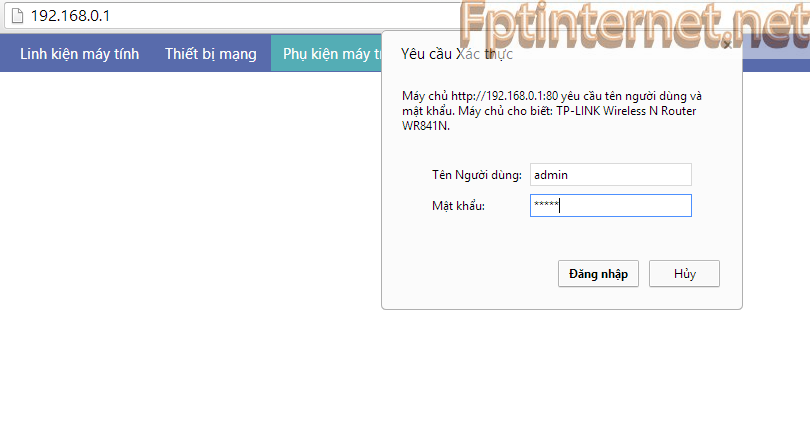
Bước 3. Sau khi đăng nhập thành công, chúng ta bắt đầu tăng vùng phủ sóng WiFi cho bộ phát WiFi bằng cách vào Wireless -> chọn Wireless Settings (Cài đặt mạng không dây), sau đó đặt tên SSID – tên WiFi, bật WDS bằng cách nhấn vào Enable WDS rồi nhấn Survey (Khảo sát).
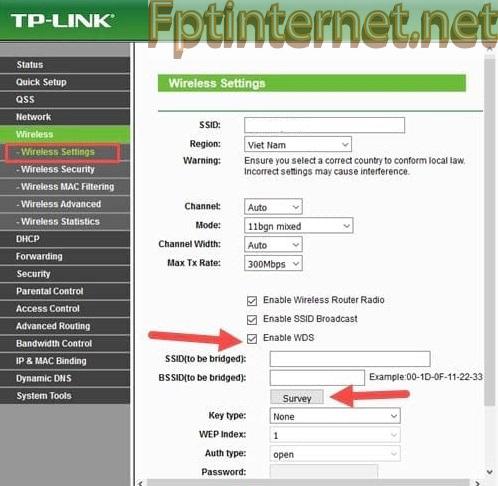
Bước 4. Trong mục Survey có danh sách các WiFi khả dụng, bạn nhấn chọn WiFi chính của nhà mạng đang sử dụng rồi nhấn Connect.
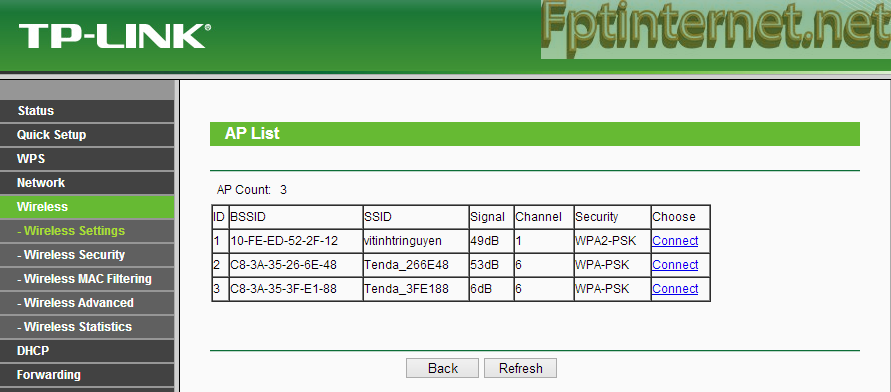
Bước 5. Sau khi chọn xong, chuyển Loại phím sang chế độ tương ứng với Modem WiFi chính của bạn, thường là WPA-PSK / WPA2-PSK như trong hình. Sau khi chọn, nhấn Save để lưu nhé.
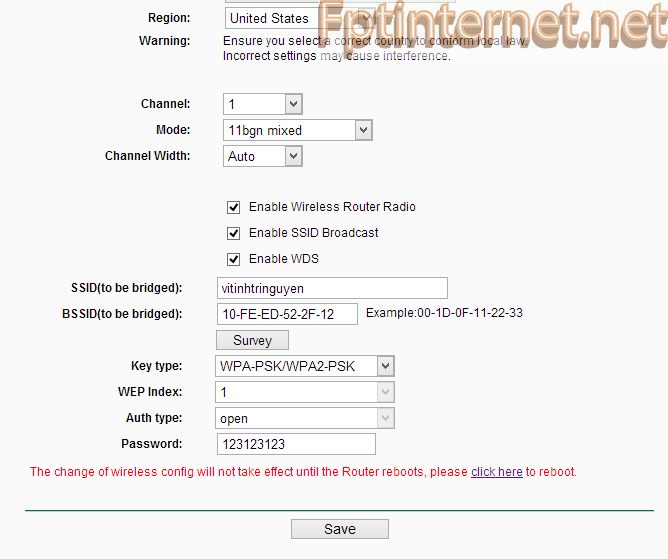
Lưu ý: Kênh bộ lặp và Modem WiFi phải cùng kênh.
Xem thêm >>> Khắc Phục Lỗi Wifi Win 10 Chập Chờn – Liên Tục Ngắt Kết Nối
Bước 6. Sau bước này, chọn Click Here để khởi động lại thiết bị. Sau đó nhấp vào Reboot để khởi động lại modem.
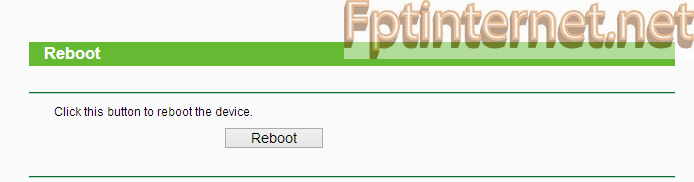
Bước 7. Chờ Modem WiFi khởi động lại và vào WiFi đã tạo trước đó.
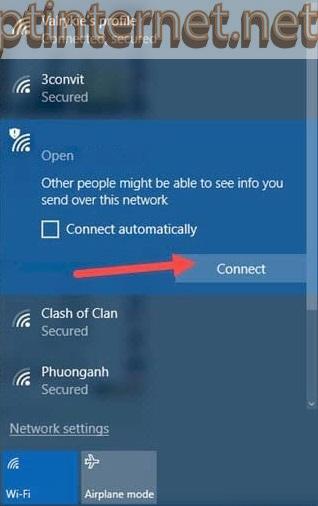
Bước 8. Truy cập vào DHCP và tắt DHCP Sever rồi Save lại. Thao tác này cũng yêu cầu Khởi động lại, vì vậy hãy làm theo các bước ở trên.
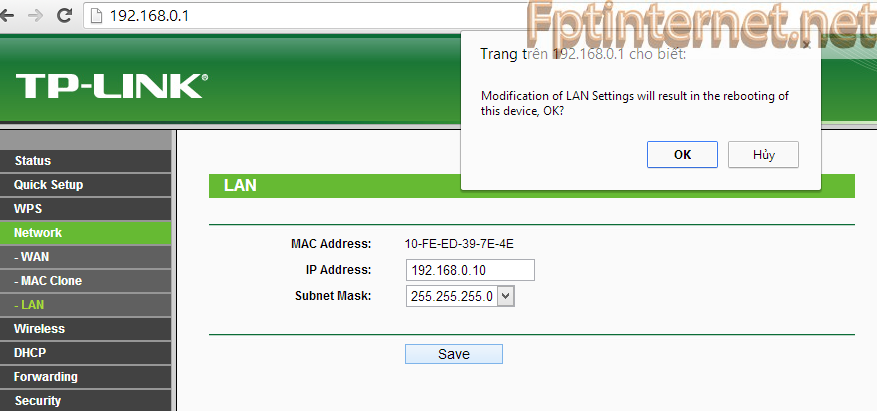
Sau khi Reboot, khởi động lại một lần nữa là chúng ta đã hoàn thành việc Thu Sóng Wifi Bằng Modem Wifi, bạn có thể đặt WiFi tại đầu thu chính và phát lại để tăng vùng phát WiFi cho nhà mình.
Thu Sóng Wifi Bằng Modem Wifi, biến Modem WiFi thành bộ phát tín hiệu là một phương pháp khá hay giúp bạn tăng vùng phát sóng, tuy nhiên không phải lúc nào chất lượng sóng cũng như ý muốn và tốc độ mạng cũng không thể bằng tốc độ wifi gốc.
Xem thêm >>> [Tips] Hướng Dẫn Điều Khiển Máy Tính Trong Mạng LAN Đơn Giản
Qua bài viết Hướng Dẫn Thu Sóng Wifi Bằng Modem Wifi Đơn Giản Trong “Một Nốt Nhạc” mà Fptinternet vừa chia sẻ với bạn. Hy vọng rằng bạn sẽ dễ dàng thực hiện thủ thuật này để tăng cường sóng wifi dành cho gia đình, cơ quan hoặc bất cứ nơi nào bạn muốn. Đừng quên Like và Share bài viết nếu bạn đã thực hiện thành công nhé.
Chúc bạn thành công!